Microsoft Teams
A Microsoft 365 Teams egy kollaboratív kommunikációs platform, amely egyesíti a csevegést, videokonferenciát és fájlmegosztást, így biztosítva központi platformot a csapatok zökkenőmentes együttműködéséhez. Lehetővé teszi a szervezetek számára a hatékony kapcsolattartást, együttműködést és kommunikációt, akár távoli, akár irodai környezetben.
Beállítás előtt
Mielőtt csatlakozna, győződjön meg arról, hogy van Microsoft 365 fiókja.
Webhookok és műveletek használata csatorna üzenetekhez
Ha webhookokokat és/vagy műveleteket szeretne használni csatorna üzenetekhez, szüksége van a szervezet adminisztrátorának jóváhagyására. Az adminisztrátori jóváhagyás megadására két mód kínálkozik.
Az első mód a bérlői szintű adminisztrátori jóváhagyás megadása a Blackbird alkalmazás számára:
- Jelentkezzen be a Microsoft Entra adminisztrációs központba globális adminisztrátorként, kiemelt szerepkörű adminisztrátorként vagy olyan felhasználóként, aki jogosult engedélyeket adni alkalmazásoknak.
- Navigáljon az Identitás > Alkalmazások > Vállalati alkalmazások > Összes alkalmazás menüponthoz.
- Írja be a Blackbird nevet a keresőmezőbe, majd válassza ki a Blackbird alkalmazást a keresési eredmények közül.
- Navigáljon a Biztonság > Engedélyek menüponthoz.
- Kattintson a Rendszergazdai hozzájárulás megadása a Blackbird.io International LLC-nek gombra.

A második mód az adminisztrátori jóváhagyási munkafolyamat konfigurálása:
- Jelentkezzen be a Microsoft Entra adminisztrációs központba globális adminisztrátorként.
- Navigáljon az Identitás > Alkalmazások > Vállalati alkalmazások > Hozzájárulás és engedélyek > Adminisztrátori hozzájárulás beállításai menüponthoz.
- Az Adminisztrátori hozzájárulási kérelmek alatt válassza az Igen opciót a Felhasználók kérhetnek adminisztrátori hozzájárulást olyan alkalmazásokhoz, amelyekhez nem tudnak hozzájárulni beállításnál.
- Konfigurálja a következő beállításokat:
- Ki vizsgálhatja felül az adminisztrátori hozzájárulási kérelmeket - válassza ki azokat a felhasználókat, csoportokat vagy szerepköröket, akik az adminisztrátori hozzájárulási kérelmek felülvizsgálóiként vannak kijelölve. A felülvizsgálók megtekinthetik, blokkolhatják vagy elutasíthatják az adminisztrátori hozzájárulási kérelmeket, de csak a globális adminisztrátorok hagyhatják jóvá azokat. A kérelmek jóváhagyásához a felülvizsgálónak rendelkeznie kell a szükséges engedélyekkel az alkalmazás adminisztrátori jóváhagyásához. A felülvizsgálóként kijelölt személyek a Függőben lévő kérelmeim fülön láthatják a beérkező kérelmeket, miután felülvizsgálóként lettek beállítva. Az új felülvizsgálók nem tudnak meglévő vagy lejárt adminisztrátori hozzájárulási kérelmekkel foglalkozni.
- A kiválasztott felhasználók e-mail értesítést kapnak a kérelmekről - e-mail értesítések engedélyezése vagy letiltása a felülvizsgálók számára, amikor kérelmet küldenek.
- A kiválasztott felhasználók emlékeztetőket kapnak a kérelem lejáratáról - emlékeztető e-mail értesítések engedélyezése vagy letiltása a felülvizsgálók számára, amikor egy kérelem hamarosan lejár.
- A hozzájárulási kérelem lejár ennyi nap után - adja meg, hogy a kérelmek meddig maradnak érvényesek.
- Kattintson a Mentés gombra.
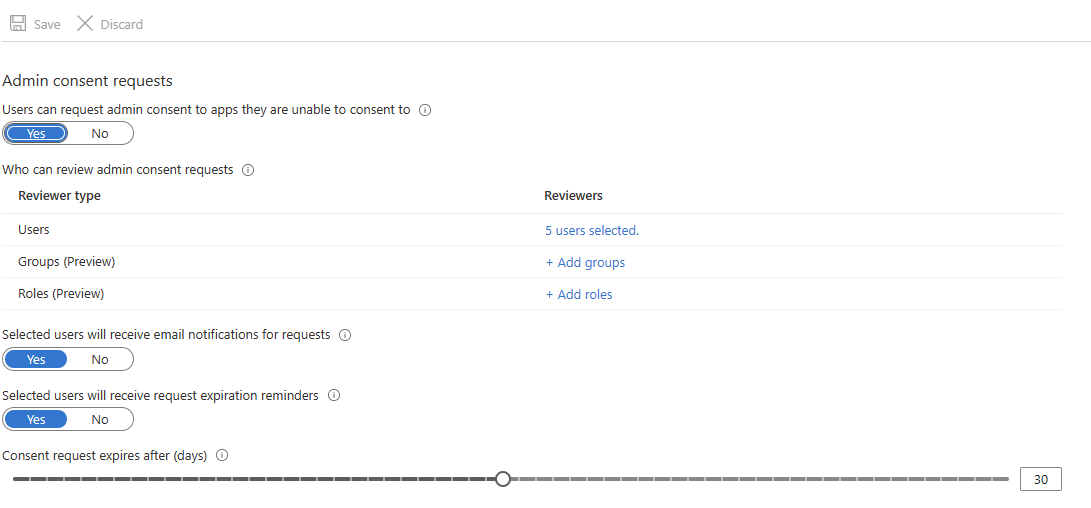
Csatlakozás
- Navigáljon az alkalmazásokhoz és keressen rá a Microsoft 365 Teams-re.
- Kattintson az Add Connection gombra.
- Nevezze el a kapcsolatot a későbbi hivatkozáshoz, például “Szervezetem”.
- A Channel messages scope required alatt adja meg, hogy Yes, ha webhookokat és/vagy műveleteket szeretne használni csatorna üzenetekhez, vagy No, ha nem. Az engedélyezési kérelemhez különböző hatókörök adódnak hozzá ennek a kapcsolati paraméternek az értéke alapján.
- Kattintson az Authorize connection gombra.
- Kövesse a Microsoft által megadott utasításokat, engedélyezve a Blackbird.io számára, hogy az Ön nevében eljárjon.
- Amikor visszatér a Blackbird-hez, ellenőrizze, hogy a kapcsolat megjelent-e és az állapota Connected.
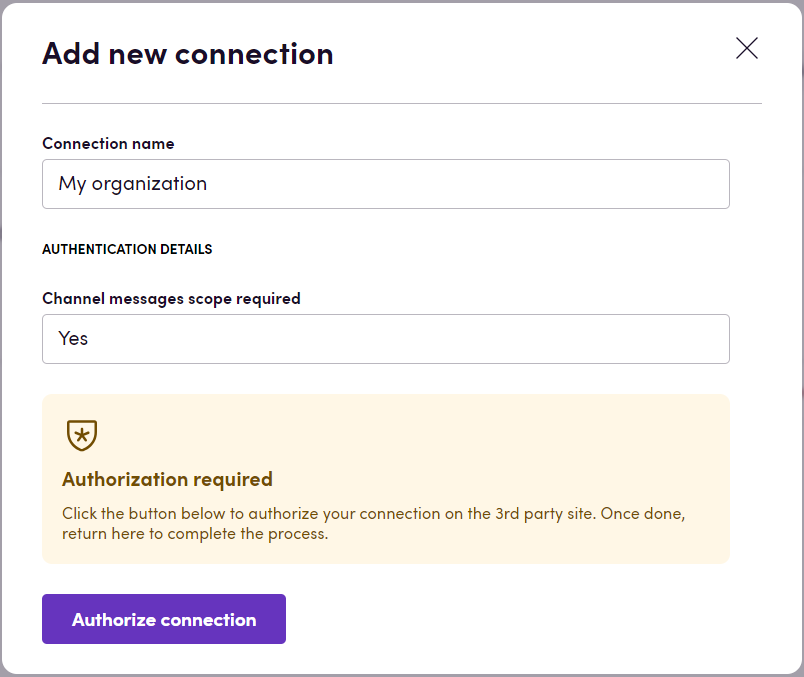
Actions
Chat
- List chats visszaadja azon csevegések listáját, amelyekben a felhasználó részt vesz.
- Get chat message lekér egy üzenetet vagy válaszüzenetet egy csevegésből.
- Download files attached to chat message.
- Get the most recent chat messages.
- Send message to chat új üzenetet küld a megadott csevegésbe. Opcionálisan csatolhat fájlt a OneDrive-ról és/vagy az előző művelet eredményeként kapott fájlt.
- Delete message from chat.
Channel
- Get channel message lekér egy üzenetet vagy válaszüzenetet egy csatornából.
- Download files attached to channel message.
- Send message to channel új üzenetet küld a megadott csatornába. Opcionálisan csatolhat fájlt a OneDrive-ról és/vagy az előző művelet eredményeként kapott fájlt.
- Reply to message in channel választ küld egy üzenetre a megadott csatornába. Opcionálisan csatolhat fájlt a OneDrive-ról és/vagy az előző művelet eredményeként kapott fájlt.
Users
- Get my user information lekéri az aktuális fiók információit.
- List all users visszaadja a szervezet felhasználóinak listáját.
- Get user.
- Get chat members felsorolja egy csevegés összes résztvevőjét.
Events
- On message sent to chat akkor aktiválódik, amikor új üzenetet küldenek a csevegésbe.
- On message with attachments sent to chat akkor aktiválódik, amikor új üzenetet küldenek csatolmányokkal a csevegésbe.
- On user mentioned in chat akkor aktiválódik, amikor új üzenetet küldenek a csevegésbe, amelyben megemlítik a megadott felhasználót.
- On message sent to channel akkor aktiválódik, amikor új üzenetet küldenek a csatornába.
- On message with attachment sent to channel akkor aktiválódik, amikor új üzenetet küldenek csatolmányokkal a csatornába.
- On user mentioned in channel akkor aktiválódik, amikor új üzenetet küldenek a csatornába, amelyben megemlítik a megadott felhasználót.
Hiányzó funkciók
A jövőben hozzáadhatjuk:
- Webhookok online értekezletek felvételeihez és átirataihoz
- Webhookok csevegés/csatorna tagokhoz
- További műveletek csapatokhoz, csatornákhoz, csevegésekhez
- Online értekezlet műveletek
- Műszakbeosztás és ütemezés műveletek
Tudassa velünk, ha érdekli!